DeepSeek 又深夜发大招!开源了多模态大模型Janus-Pro-7B,普通电脑可以直接安装使用,现在我们就来本地部署!支持图像识别和图像生成,性能非常强悍!
![图片[1]-DeepSeek 多模态大模型Janus-Pro-7B,本地部署教程!支持图像识别和图像生成-零度博客](https://www.freedidi.com/wp-content/uploads/2025/01/72bbf8adec20250129143703-scaled.webp)
1、检查自己是否安装了 Git 和 conda ,如果没有安装,请点击前往下载【Git】和 【Conda】
2、创建虚拟环境
conda create -n myenvp python=3.10 -y3、激活 Conda 环境
conda activate myenvp4、克隆 Janus 项目
git clone https://github.com/deepseek-ai/Janus.git5、进入 Janus 目录
cd Janus6、安装 Janus 依赖
pip install -e .7、安装 Gradio(UI)
pip install gradio
pip uninstall torch torchvision torchaudio -y
pip install torch torchvision torchaudio --index-url https://download.pytorch.org/whl/cu1218、运行 Janus Pro UI
python demo/app_januspro.py或强行调用GPU运行(速度更快):
python demo/app_januspro.py --device cuda
安装完成以后,根据提示打开本地链接:http://127.0.0.1:7860 即可进入到使用面板
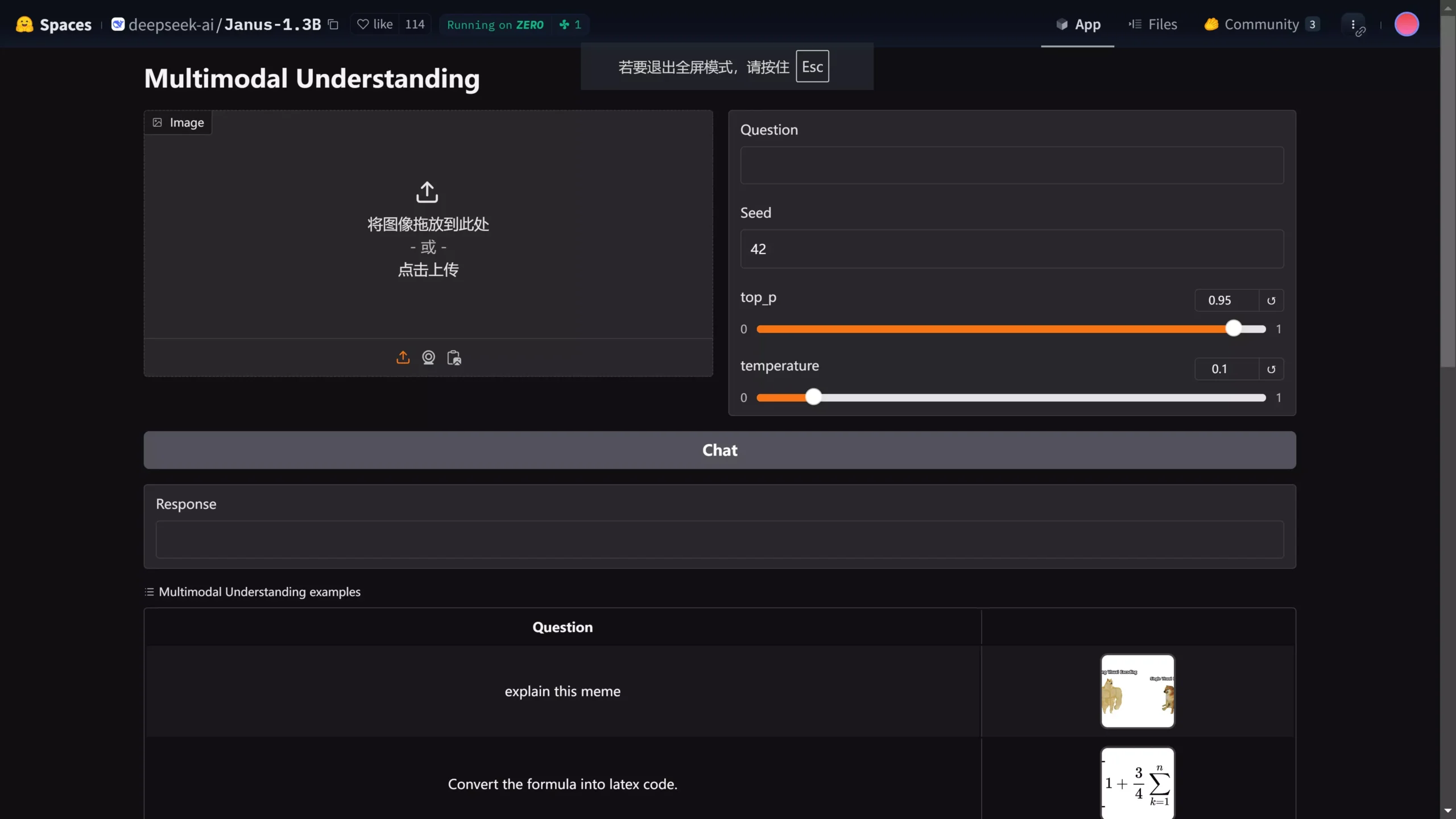
下方就是文生图功能:
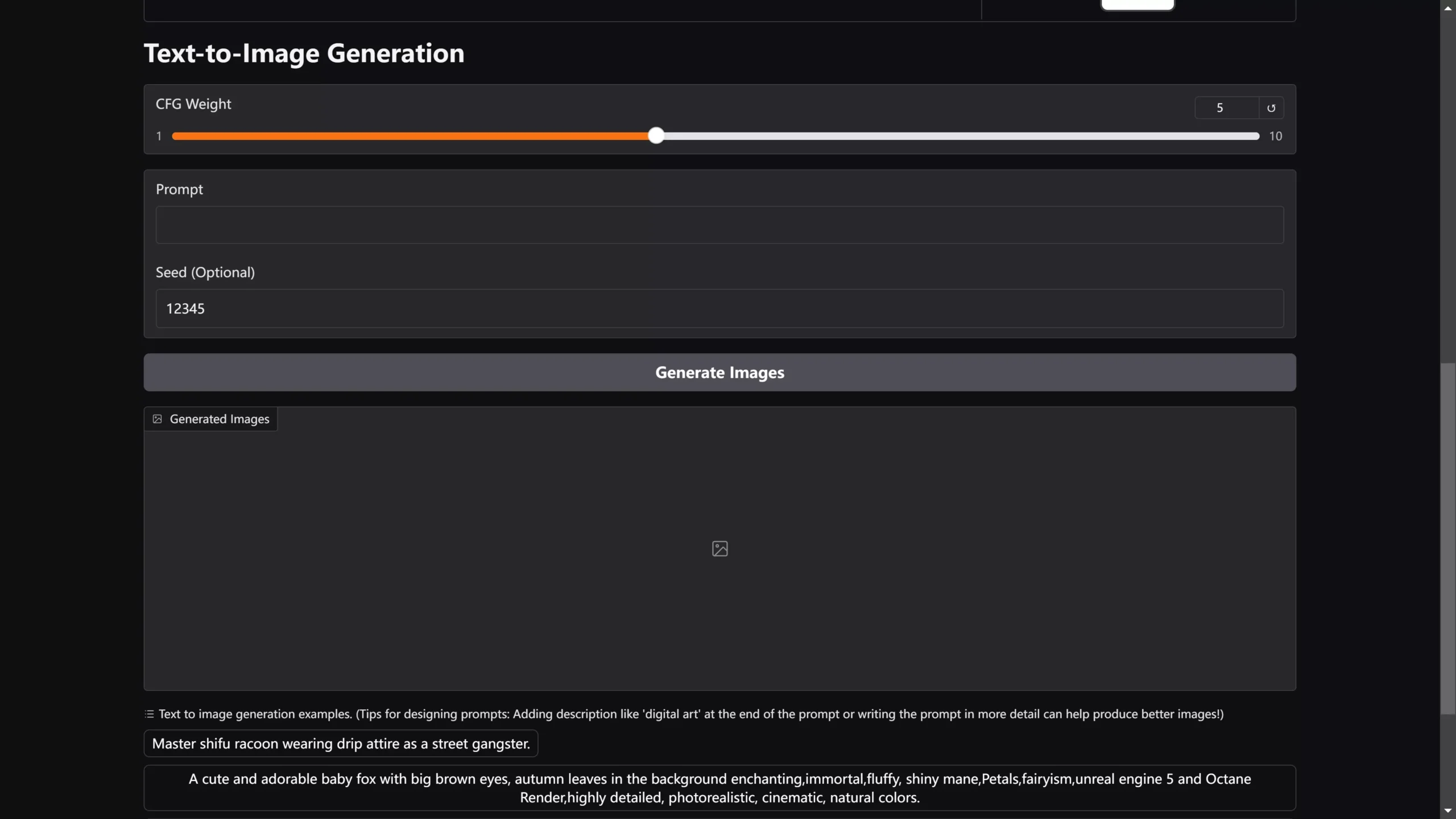
退出以后该如何启动? 按下方的步骤即可:
1、激活 Conda 虚拟环境
conda activate myenvp2、进入安装目录:
cd Janus3、运行 Janus UI:
python demo/app_januspro.py如果需要指定 GPU:
python demo/app_januspro.py --device cuda当然如果你的电脑硬件过低,或者显卡不支持,那么可以使用免费的在线平台进行使用
【点击前往】
免费的在线平台是托管在Huggingface上的,使用的是共享GPU,在线人多的时候,可能会比较卡!
本条线报内容来自互联网,所推荐内容不代表本站立场,请自行鉴别。
相关文章
- 1 Windows 11 开始默认不读取A:软驱
- 2 K歌必备神器!全民K歌、K歌达人 支持电脑 手机 电视TV
- 3 Windows 11 开始默认不读取A:软驱
- 4 GibberLink 神奇的两 AI 加密对话! 完全开源,本地部署教程!
- 5 震惊!AI 竟秘密通信,人类完全听不懂!太离谱了!免费开源,可本地部署 GibberLink | 零度解说
- 6 Winhance – Windows 11 系统增强实用工具,系统瘦身优化神器!
- 7 Windows 11 Debloater Tool (可视化 UI 版) ,免费开源,一键去除电脑臃肿功能!
- 8 Windows 11 卡顿、运行慢?试试这两款优化神器,让电脑丝滑流畅、极速起飞! | 零度解说
- 9 AI 太强了!几分钟生成一首原创音乐,真实又好听,教程来了! | 零度解说
- 10 OmniHuman-1 多模态 “真人”视频生成项目! 效果真不错
-
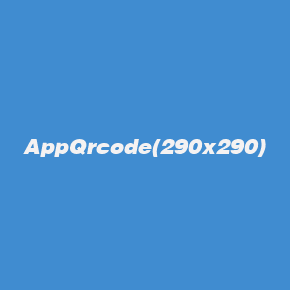 扫码下载安卓APP
扫码下载安卓APP
-
 微信扫一扫关注我们
微信扫一扫关注我们
 微信扫一扫打开小程序
微信扫一扫打开小程序
 微信扫一扫打开小程序
微信扫一扫打开小程序
-
返回顶部
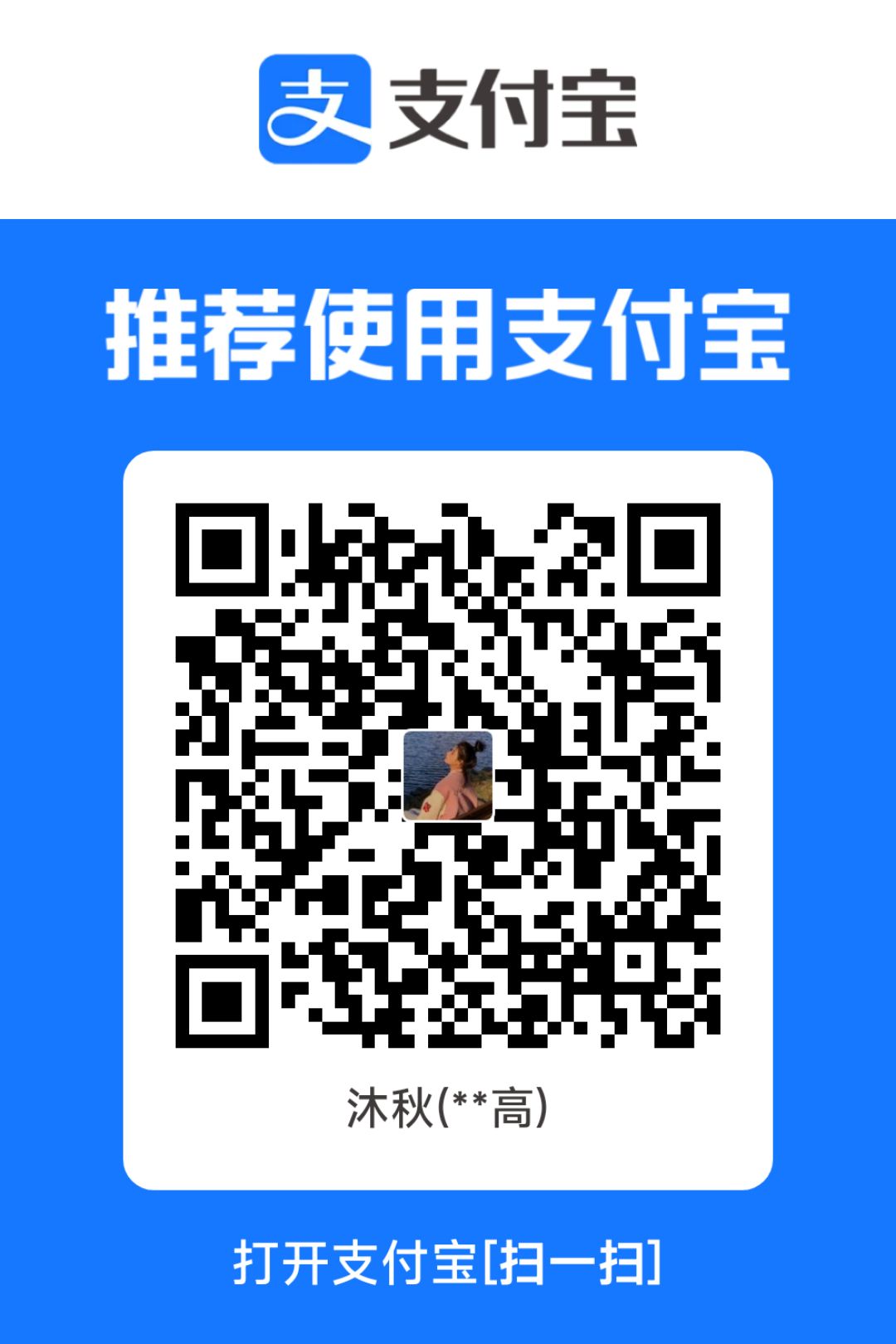
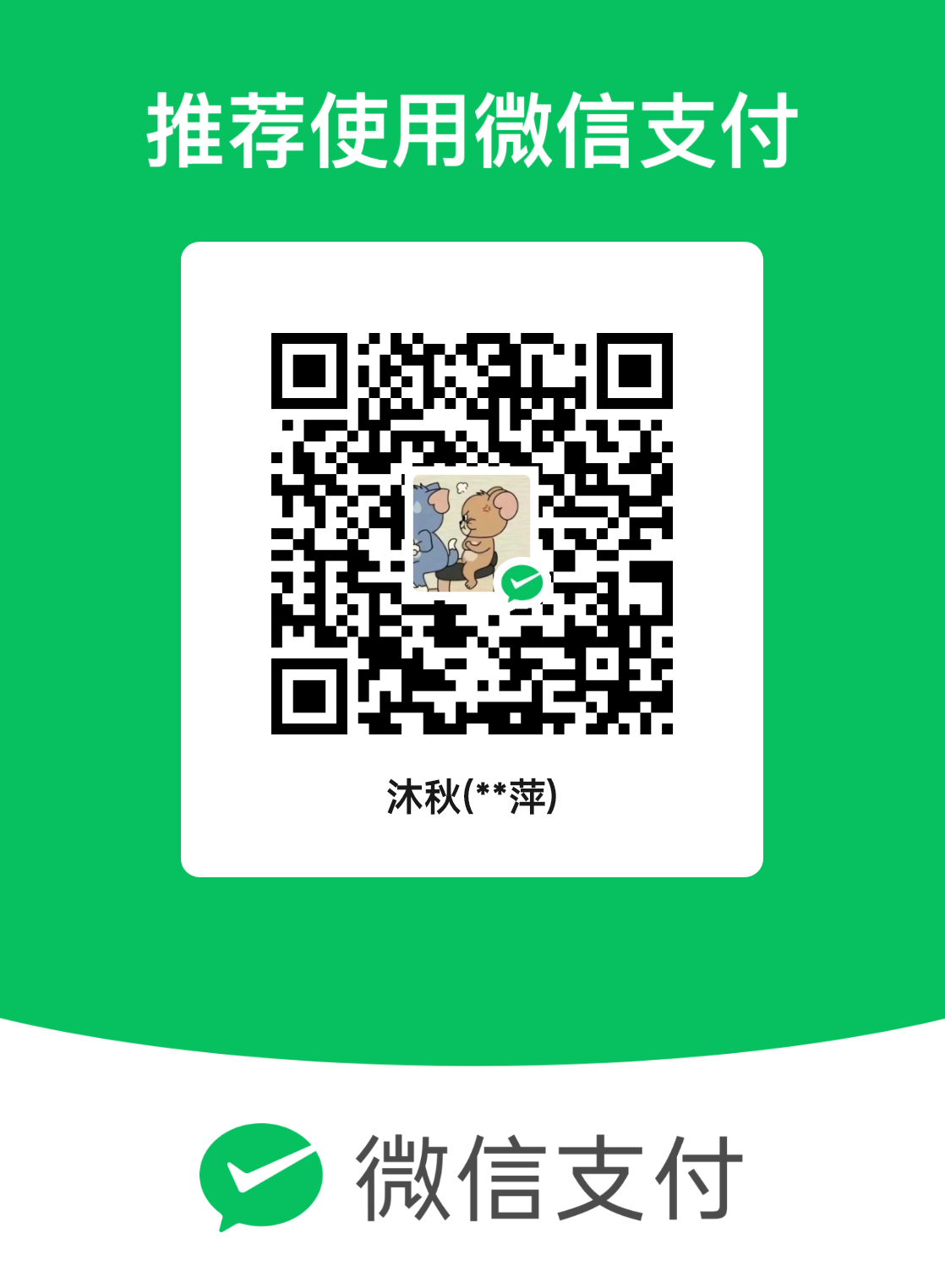
发表评论